Vários usuários descobriram que seu MacBook não dorme ao tentar o comando > Dormir. Os usuários também reclamam que sua máquina não entra no modo de espera ao fechar a tampa.
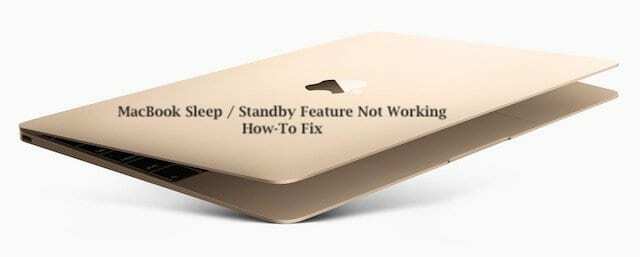
Conteúdo
- Após a atualização do macOS?
- Reinicializar SMC e PRAM (NVRAM)
-
Dormir de novo com o Terminal
- Postagens relacionadas:
Após a atualização do macOS?
Essa situação geralmente ocorre após uma atualização do macOS. Embora esse problema possa ocorrer em qualquer modelo de MacBook, vimos que esse problema geralmente acontece com mais frequência em MacBooks mais antigos (2013 e anteriores).
Pode haver vários motivos pelos quais esse recurso pode não estar funcionando para você. Neste artigo, forneceremos uma pequena dica que pode ajudá-lo a corrigir esse problema.
Reinicializar SMC e PRAM (NVRAM)
Se você já experimentou um Reiniciar SMC e Reiniciar PRAM seguindo as orientações da Apple e ainda enfrentando o problema, continue lendo, caso contrário, sugerimos que você execute as funções de reinicialização antes de descer a rota do terminal, conforme explicado neste artigo.
Dormir de novo com o Terminal
Por alguma razão estranha, as configurações de hibernação e espera são alteradas durante uma atualização. Você pode verificar as configurações abrindo o aplicativo Terminal no seu MacBook.
Passo 1 Abra uma sessão de terminal e digite pmset –g custom
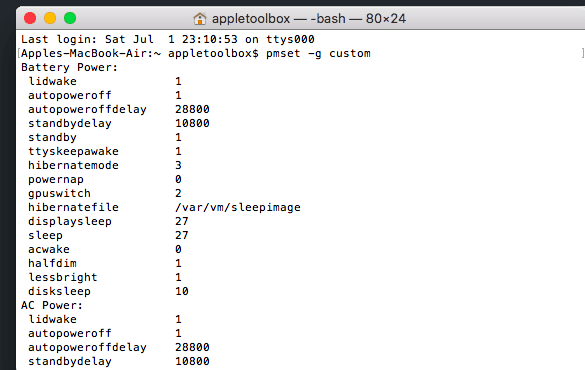
Passo 2 Este comando útil, porém menos conhecido, ajuda a gerenciar as configurações de gerenciamento de energia, como tempo de inatividade, ativação no acesso administrativo, reinicialização automática na perda de energia, etc. Nos resultados do comando, procure hibernar e espera
Etapa 3 A configuração padrão para Hibernar é 3 e o modo de espera é 1. Às vezes, a configuração do modo de espera muda para 0 e é isso que você precisa alterar.
Passo 4 Para alterar o valor da configuração, digite sudo pmset em espera 1 e pressione Enter.
Etapa - 5 Reinicie o seu MacBook
Esperançosamente, isso deve resolver o seu problema. O seu MacBook entrará em espera quando você fechar a tampa e despertará quando você a abrir. Ao usar o comando pmset, você também pode verificar a configuração para lidwake. Essa configuração ajuda a despertar a máquina quando a tampa do laptop (ou concha) é aberta (valor = 0/1) e deve estar em 1.
Informe-nos nos comentários abaixo se isso corrigiu seu problema com o seu MacBook. Ou se outra coisa funcionou!

Obcecado por tecnologia desde a chegada antecipada do A / UX na Apple, Sudz (SK) é responsável pela direção editorial do AppleToolBox. Ele mora em Los Angeles, CA.
Sudz é especialista em cobrir todas as coisas do macOS, tendo revisado dezenas de desenvolvimentos do OS X e do macOS ao longo dos anos.
Em uma vida anterior, Sudz trabalhou ajudando empresas da Fortune 100 com suas aspirações de tecnologia e transformação de negócios.
